
Tu pourrais dire ça NVIDIA a déclenché une controverse qui jusqu'à il y a deux mois n'avait aucun sens. Les problèmes de spécification des versions Max-Q et Max-P de leurs GPU pour ordinateurs portables amènent plus d'une tête et beaucoup ne se précipitent pas pour acheter de peur de ne pas pouvoir choisir. Mais si vous faites partie de ceux qui l'ont déjà, soit à cause de ne pas pouvoir choisir soit à cause de l'ignorance de ce sujet, nous allons vous montrer comment vous pouvez savoir si votre ordinateur portable avec RTX 3000 possède de Max-Q .
Acheter un ordinateur portable avec un NVIDIA GPU est devenu un processus à haut risque pour la poche et le cœur de beaucoup. Bien que l'entreprise ait déjà fixé des conditions pour ses partenaires de fabrication, chaque ordinateur portable du marché ne précise pas quelle version du GPU est incluse, comment savoir une fois acheté si nous avons réussi ou si nous avons simplement eu de la chance?
NVIDIA RTX 3060, RTX 3070 et RTX 3080 Max-Q, les grands rêves
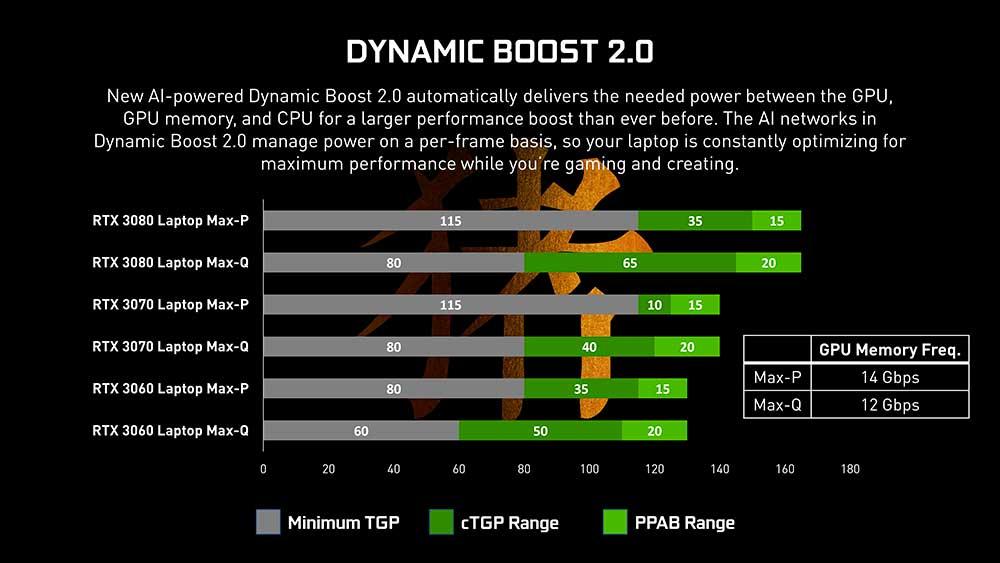
Jusqu'à il y a un mois, NVIDIA demandait aux fabricants de spécifier le type de modèle de GPU que nous pouvions trouver dans chaque ordinateur portable, c'est-à-dire qu'ils spécifiaient s'il s'agissait d'un Max-P ou Max-Q variante, puisqu'ils ne sont pas du même modèle, non ils offrent les mêmes performances et logiquement, ils ne coûtent pas le même prix.
Par conséquent, nous ne devons pas acheter un ordinateur portable avec un GPU NVIDIA sans savoir quel type de GPU nous allons acheter. Le problème est qu'il existe déjà de nombreux ordinateurs portables sur le marché qui ne le spécifient pas par leurs fréquences, leurs TDP ou simplement leur version, alors qu'à partir de maintenant cela se fera progressivement et en fonction du temps que prendra chaque constructeur.
Si nous avons déjà acheté l'ordinateur portable ou s'il n'est pas spécifié comme tel sur sa boîte, il existe un moyen de savoir quel type de version nous avons entre nos mains, mais il faudra aussi l'acquisition de celui-ci, car en externe c'est impossible à discerner maintenant.
Mais une fois que nous avons l'appareil, nous pouvons voir lequel nous a «touché» en suivant ces instructions.
Comment savoir quel GPU NVIDIA nous avons dans notre ordinateur portable
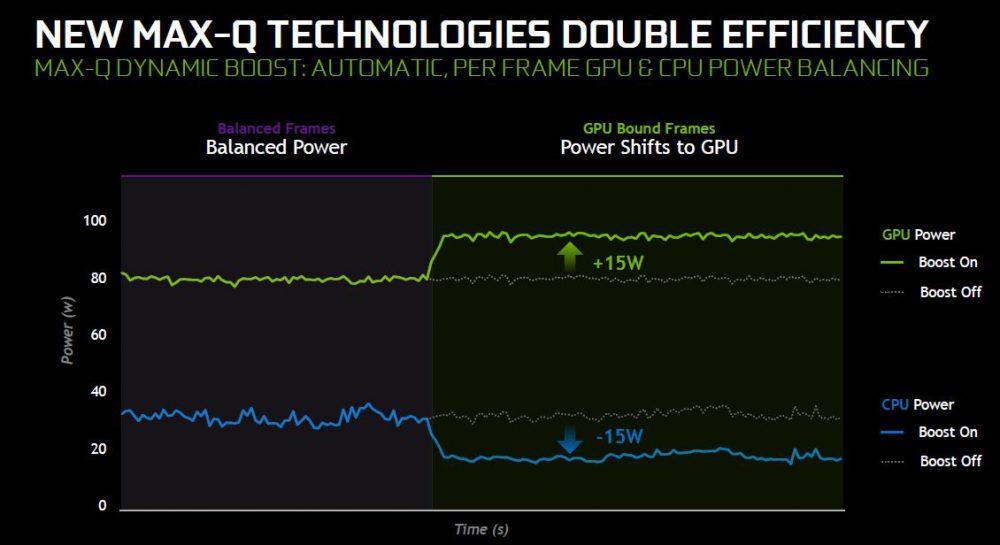
Les instructions sont simples et ne nécessitent que le pilote NVIDIA correspondant, que nous pouvons télécharger sur le site Web du fabricant, comme d'habitude. Une fois installé, nous devons aller dans le panneau de configuration NVIDIA et une fois ouvert, nous aurons une image similaire à celle-ci:
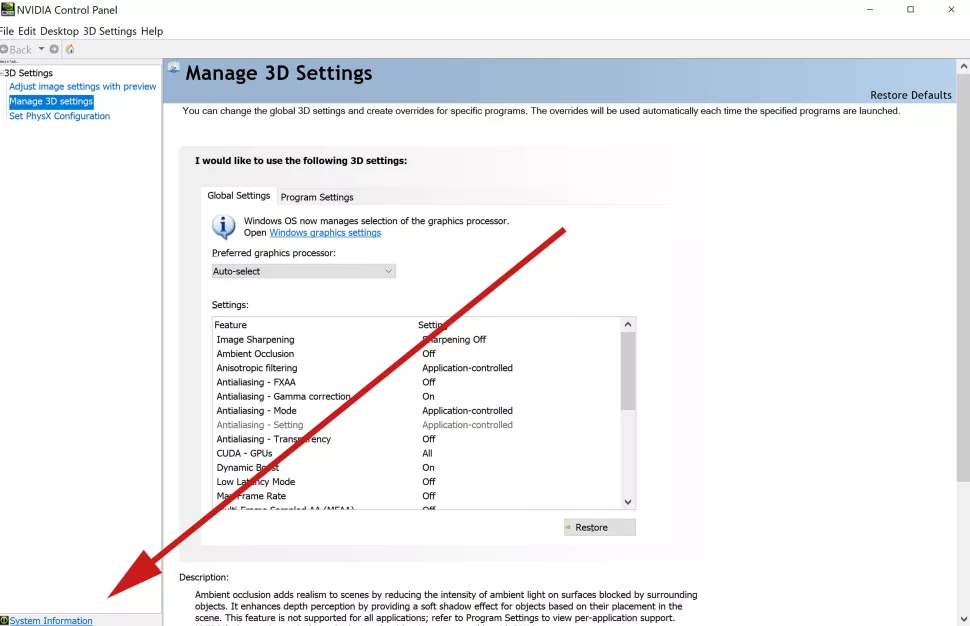
Dans la partie inférieure gauche de la fenêtre, nous verrons l'option «informations système», après quoi nous cliquons dessus. Ensuite, nous obtiendrons une fenêtre avec tous les détails de notre GPU NVIDIA, de la version du pilote, à son type, les Shaders etc ...
Ce qui nous intéresse et quelle est la section clé de notre objectif est le point appelé Max-Q Technologies ou Max-Q Technologies en anglais. Cette section spécifiera trois valeurs simples:
- 1re génération (Pascal)
- 2e génération (Turing)
- 3e génération (ampère)
Si nous avons, dans le cas d'un RTX 3000 dans notre ordinateur portable de 3e génération, alors nous pouvons dire que nous avons un GPU Max-Q. Sinon, dans les options, vous mettez un «Non», alors nous avons une version Max-P ou Mobile, qui à la fin sont les mêmes.
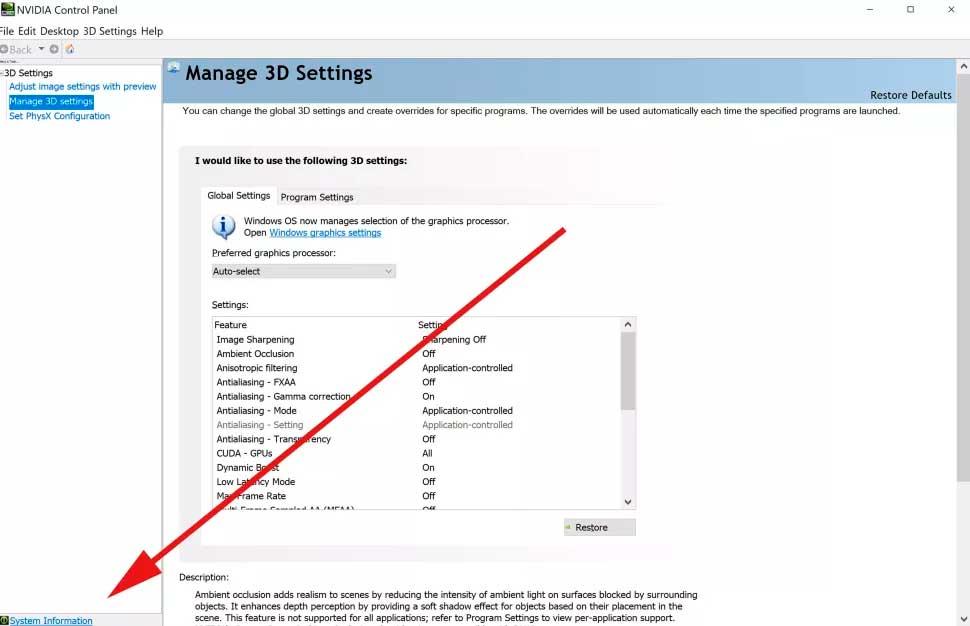
Ce que nous ne trouverons en aucun cas, c'est l'option TGP, pas pour le moment et dans les derniers pilotes NVIDIA, quelque chose qui peut aussi exaspérer beaucoup de ne pas connaître la consommation de leur GPU, car c'est une autre façon de savoir quelles performances nous pouvons attendez de la carte graphique. Peut-être qu'après tant de controverses, NVIDIA finira par le spécifier, ce qui ne devrait pas coûter très cher.